お客様から「プリンタで印刷ができなくなった」とヘルプ要請をいただきました。ドライバの削除、再設定をして印刷しようとすると「印刷スプーラサービスが実行されていません」とのエラーメッセージが出ました。
スプーラーって、印刷しようとしたものを自動でキャッチして、印刷待ちキューに届けるあたりの動き。ちょっと調べて解決したので、シェアします。
「印刷スプーラサービスが実行されていません」を解消する方法
1. Windowsボタンを右クリック→「コンピューターの管理」をクリック
2. [サービスとアプリケーション]-[サービス]-[Print Spooler] を順番にクリック
3.「開始」ボタンをクリックします
4.「サービスの状態」が「実行中」になっていればOK
以上になります。おつかれさまでした!
「印刷スプーラサービスが実行されていません」になってしまう原因
はっきりとはしませんが、何かしらの条件下において自動で印刷スプーラが停止してしまうよう。原因はWindows10のOSのバグのようです。さしより、上記の手順でスプーラを動かし始めれば直ります。
同じ症状で悩んでいる方の参考になれば幸いです。

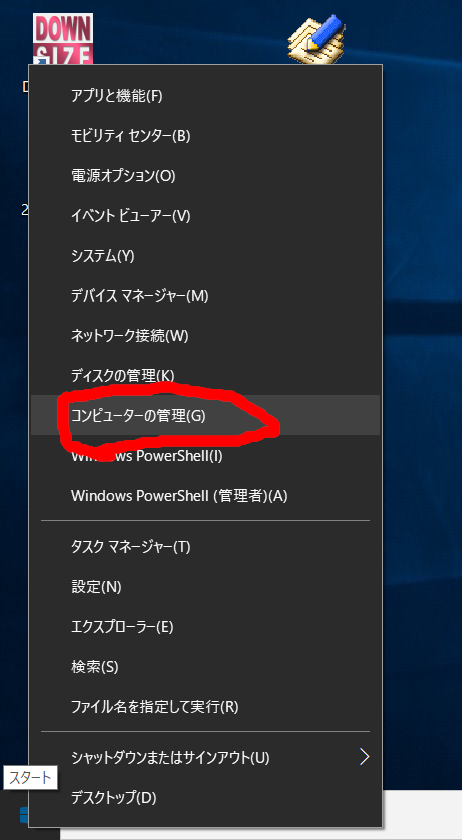
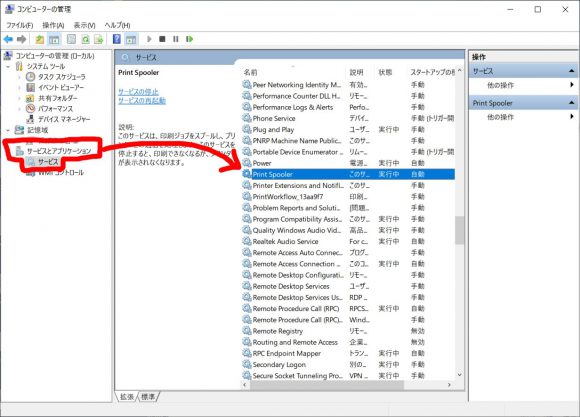
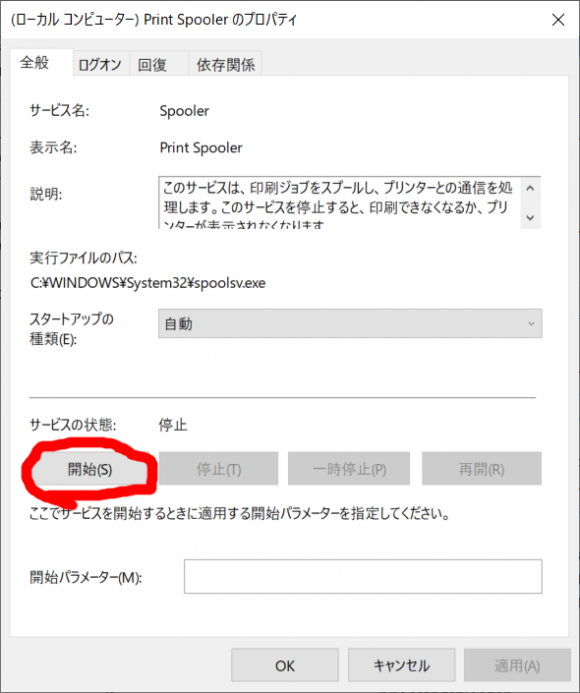
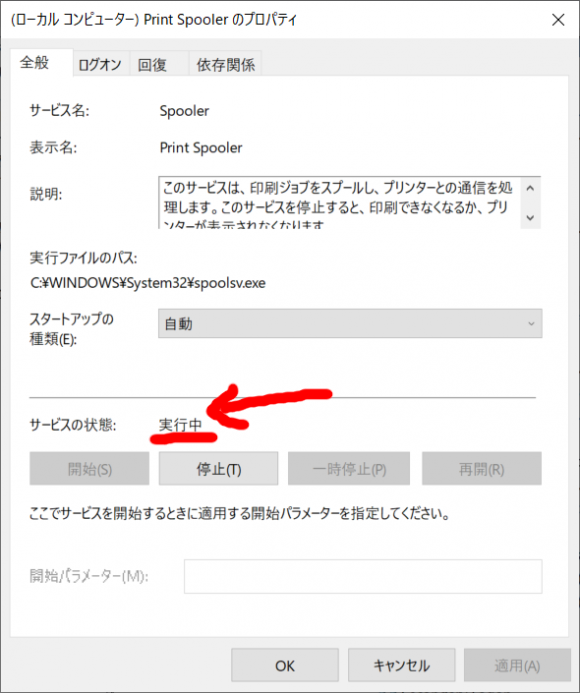


コメント